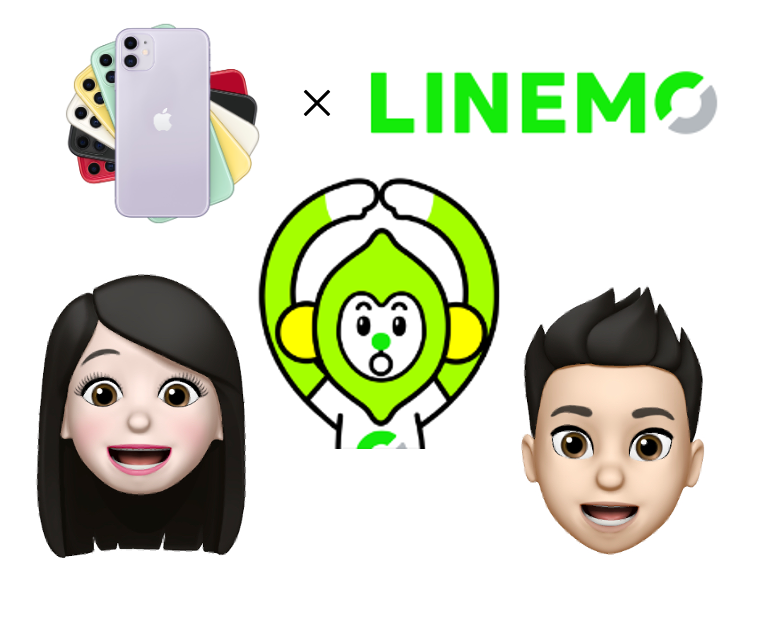「LINE新機能?」LINEスタンプアレンジ機能の使い方/組み合わせLINEスタンプの作り方!

おおはらです。
LINEスタンプアレンジ機能の使い方/組み合わせLINEスタンプの作り方を紹介します!
https://webmobile.jp/line-stamp-arrange-0514/
00:05 LINEスタンプアレンジ機能とは?
00:47 組み合わせLINEスタンプの作り方!
02:39 LINEMOはLINEスタンプ使い放題無料だよ!
Xで「LINE新機能」というキーワードでバズっててどんな機能かはすぐにはわかりませんでしたが、LINEスタンプアレンジ機能のことでした。
LINEスタンプアレンジは最大6個のLINEスタンプを自由に組み合わせて、1つのスタンプとして友だちに送ることができる機能です。
LINEスタンプアレンジで使えるスタンプは保有してるスタンプ全てが使えるわけではなく、対象外のスタンプもあります。
スタンプアレンジを使うことで、言葉とイラスト、イラストとイラストを組み合わせて全く新しいスタンプを作れるので試してみてください!
アレンジスタンプの作り方は、LINEのトーク画面を開き、スタンプアイコンをタップ。
購入して保有してるスタンプでも著作権に厳しそうなスタンプはスタンプアレンジ対象外になってるものが多いです。
スタンプアレンジ対象のスタンプを長押し。
スタンプは1つでも送れます。
必要に応じてスタンプを追加していきます。
別々のスタンプを6個まで追加でき、間違って選択したスタンプは削除ができます。
追加できるスタンプはスタンプタブの色がカラーになってて、対象外のスタンプはグレーになってます。
位置/大きさ/角度を調整。
スタンプができたら送信をタップで送信完了です!
文字のみのスタンプとイラストのスタンプを使うとより表現と伝達の幅が広がります!
文字のみのスタンプとイラストのみのスタンプを組み合わせてみます。
ちなみに、組み合わせたLINEスタンプは履歴タブから何度でも使うことができます。
送信したスタンプは再編集はできないので、間違えたら送信取消をしてください。
トーク履歴に表示されているアレンジしたLINEスタンプをタップすると何が使われているか確認ができ、そのままLINEストアで買うことができます。
自分でも使いたいLINEスタンプが送られてきたら買ってみてください。
なお、ソフトバンクサブブランド「ラインモ」のスマホプランに乗り換えるとLINEスタンプ使い放題サービスを無料で利用できるので、LINEスタンプをよく使う方はラインモ公式サイトを確認してみてください。
キャンペーンをやってるのでスマホを安く使って行けますよ!
https://webmobile.jp/linemo-stamp-premium-1106/
#LINE好き
#lineスタンプ
#linemo好き